Cách tắt máy tính bằng bàn phím dưới đây có thể thao tác trên Windows 7, Windows 10 lẫn Windows 11. Hãy cùng FPT Shop tìm hiểu chi tiết cách thực hiện nhé.
- Cách cố định ô trong Excel dễ dàng mà ai cũng nên biết
- Cách quay TikTok đẹp, theo trend từ cơ bản đến nâng cao
- Cách kết nối PC 3 màn hình nhanh chóng, hiệu quả
- ‘No device drivers were found’ when installing Windows 7 [Solved]
- Hướng dẫn kiểm tra thông tin thuê bao chính chủ
Cách tắt máy tính bằng bàn phím có ưu điểm gì
Việc tắt máy tính bằng bàn phím thay vì sử dụng chuột có thể mang lại một số ưu điểm nhất định. Đầu tiên việc sử dụng phím tắt để tắt máy tính thường nhanh hơn là điều hướng qua menu bằng chuột. Điều này đặc biệt hữu ích khi bạn cần tắt máy nhanh chóng.
Bạn đang xem: Cách tắt máy tính bằng bàn phím cực kỳ đơn giản, nhanh hơn cả tắt bằng chuột
Ngoài ra, trong trường hợp chuột bị hỏng hoặc không phản hồi, việc sử dụng phím tắt trên bàn phím để tắt máy tính là một giải pháp tiện lợi. Đối với những người thích sử dụng bàn phím hơn là chuột, việc tắt máy bằng phím tắt là một lựa chọn thoải mái và thuận tiện hơn.
Những người dùng chuyên nghiệp như lập trình viên, biên tập viên nội dung, những người thường xuyên làm việc với các ứng dụng đồ họa có thể thích sử dụng phím tắt để tăng hiệu quả làm việc. Vì vậy những người này cũng có xu hướng thích dùng phím tắt trên bàn phím để tắt máy là làm nhiều thứ khác.
Cách tắt máy tính bằng bàn phím cơ bản
Với máy tính chạy hệ điều hành Windows, cách tắt máy tính bằng bàn phím đơn giản phổ thông nhất bạn có thể thực hiện đó là sử dụng tổ hợp phím ALT + F4. Chi tiết các bước làm như sau:
Bước 1: Bạn cần về màn hình chính trước, vì nếu đang ở trong ứng dụng thì khi ấn ALT + F4 sẽ đóng ứng dụng chứ không tắt máy. Trên Windows dù bạn đang mở bất kỳ ứng dụng nào hãy ấn tổ hợp phím Windows + D để về Desktop.
Bước 2: Bây giờ là lúc nhấn tổ hợp phím ALT + F4, một cửa sổ hiện lên bấm tiếp Enter để hoàn tất cách tắt nguồn máy tính bằng bàn phím.
Cách tắt máy tính bằng bàn phím trên các phiên bản Windows
Với mỗi phiên bản Windows cụ thể, bạn có thể sử dụng những cách tắt máy tính bằng bàn phím khác nhau.
Windows 7
Trên Windows 7 có một cách tắt máy tính bằng bàn phím siêu nhanh cực kỳ thần thánh. Chỉ cần bấm phím Windows, bấm tiếp mũi tên sang phải rồi Enter để tắt máy.
Windows 8, Windows 10, Windows 11
Xem thêm : Bạn sẽ kiếm được bao nhiêu với 1000 lượt view trên YouTube?
Nếu bạn không muốn về màn hình chính mà muốn tắt máy khi đang ở trong ứng dụng, bạn vẫn có thể thực hiện bằng cách dưới đây:
Bước 1: Ấn tổ hợp phím Windows + X để mở menu liên kết nhanh.
Bước 2: Ấn U để chọn menu Shut down or sign out.
Bước 3: Ấn tiếp chữ U để chọn Shut down máy sẽ tắt ngay lập tức.
Nếu thao tác quen cách này bạn sẽ thấy tốc độ tắt máy là cực kỳ nhanh, nhanh hơn nhiều việc dùng chuột.
Một số mẹo tắt máy tính khác
Ngoài cách tắt laptop bằng bàn phím, bạn có thể áp dụng một số mẹo để quá trình này diễn ra nhanh hơn trong các trường hợp đặc biệt:
Cách tắt máy tính khi bị đơ
Nếu máy tính của bạn bị treo trong khi đang làm việc, bạn có thể nhấn và giữ nút nguồn để tắt máy ngay lập tức nếu không muốn đợi hệ thống phản hồi. Tuy nhiên, phương pháp này chỉ nên được áp dụng khi thực sự cần thiết vì tất cả dữ liệu chưa được lưu sẽ mất đi. Khi khởi động lại máy, bạn sẽ phải bắt đầu lại mọi thứ từ đầu.
Cách khóa máy tính nhưng không đăng xuất
Nếu bạn chỉ muốn khóa máy tạm thời trong một khoảng thời gian ngắn để đi đâu đó để người khác không thể truy cập vào máy tính của bạn, bạn có thể nhấn tổ hợp phím Windows + L (lock) trên bàn phím. Màn hình máy tính sẽ bị khóa ngay lập tức. Để đảm bảo an toàn, bạn nên thiết lập một mật khẩu cho máy tính để ngăn người khác truy cập khi bạn khóa máy như vậy.
Cách tắt máy tính mà vẫn nghe được nhạc
Nếu bạn vẫn muốn nghe nhạc khi gập màn hình laptop xuống bạn có thể thực hiện theo hướng dẫn dưới đây.
Bước 1: Ấn tổ hợp Windows + S rồi tìm Control Panel và mở công cụ này lên.
Xem thêm : Cách để biết tiền gửi tiết kiệm không bị mất cắp
Bước 2: Bấm chọn Hardware and Sound.
Bước 3: Chọn Power Options.
Bước 4: Ở thanh bên trái chọn Choose what closing the lid does.
Một số lưu ý để sử dụng laptop được bền bỉ
Để đảm bảo máy tính và laptop của bạn luôn bền bỉ và hoạt động hiệu quả, người dùng cần lưu ý một số điểm quan trọng trong quá trình sử dụng. Dưới đây là một số khuyến nghị cụ thể:
- Tắt máy khi di chuyển: Nếu laptop sử dụng ổ cứng cơ học, hãy luôn tắt máy tính hoàn toàn trước khi di chuyển để bảo vệ ổ cứng. Tuy nhiên hiện tại phần lớn laptop đều đã sử dụng SSD thì điều này không quá quan trọng như trước nữa.
- Sử dụng túi chống sốc: Khi cần di chuyển máy tính, hãy đảm bảo bạn sử dụng túi chống sốc để bảo vệ thiết bị khỏi va đập.
- Vệ sinh máy tính định kỳ: Thực hiện vệ sinh máy tính khoảng 3 đến 6 tháng một lần để loại bỏ bụi bẩn có thể gây cản trở hoạt động của quạt và các linh kiện bên trong, từ đó giúp thiết bị luôn hoạt động ổn định. Sau khoảng 1 – 2 năm sử dụng nên đi tra keo tản nhiệt, vệ sinh chuyên sâu để giúp máy tính mát mẻ.
- Hạn chế ăn uống gần máy tính: Tránh để thức ăn và đồ uống tiếp xúc trực tiếp với máy tính. Nếu không may bị dính nước, hãy ngay lập tức rút sạc ra khỏi ổ điện và nghiêng máy tính để nước có thể thoát ra ngoài. Sau đó, mang máy đến trung tâm sửa chữa để được kiểm tra và xử lý kịp thời.
- Tránh đặt vật nặng lên máy tính: Đặt vật nặng lên máy tính có thể khiến màn hình bị chạm hoặc hư hại. Luôn đảm bảo không có áp lực không cần thiết được đặt lên thiết bị của bạn.
- Tránh đặt laptop trên chăn đệm hoặc túi chống sốc khi sử dụng: Điều này có thể cản trở quá trình tản nhiệt, dẫn đến tình trạng máy nóng và có thể tự động tắt hoặc vận hành không ổn định. Sử dụng đế tản nhiệt là một giải pháp hiệu quả để giúp máy tính xách tay của bạn hoạt động mượt mà hơn.
Tạm kết
Trên đây chúng ta đã tìm hiểu tất tần tật về cách tắt máy tính bằng bàn phím cực kỳ đơn giản, dễ thực hiện trên nhiều phiên bản hệ điều hành khác nhau. Nếu còn thắc mắc nào khác bạn hãy để lại ở phần bình luận phía bên dưới nhé.
Nếu bạn đang cần tìm một mẫu laptop mạnh mẽ hơn cho nhu cầu công việc và giải trí hãy tham khảo các mẫu laptop đang có giá rất tốt tại FPT Shop nhé.
- Laptop giá tốt
Xem thêm:
- Tổng hợp phím tắt trình chiếu PowerPoint cực kỳ kữu ích mà có thể bạn sẽ cần
- Ctrl Z dùng để làm gì? Cùng khám phá sức mạnh đằng sau phím tắt đơn giản không phải ai cũng biết
Nguồn: https://leplateau.edu.vn
Danh mục: Thủ Thuật

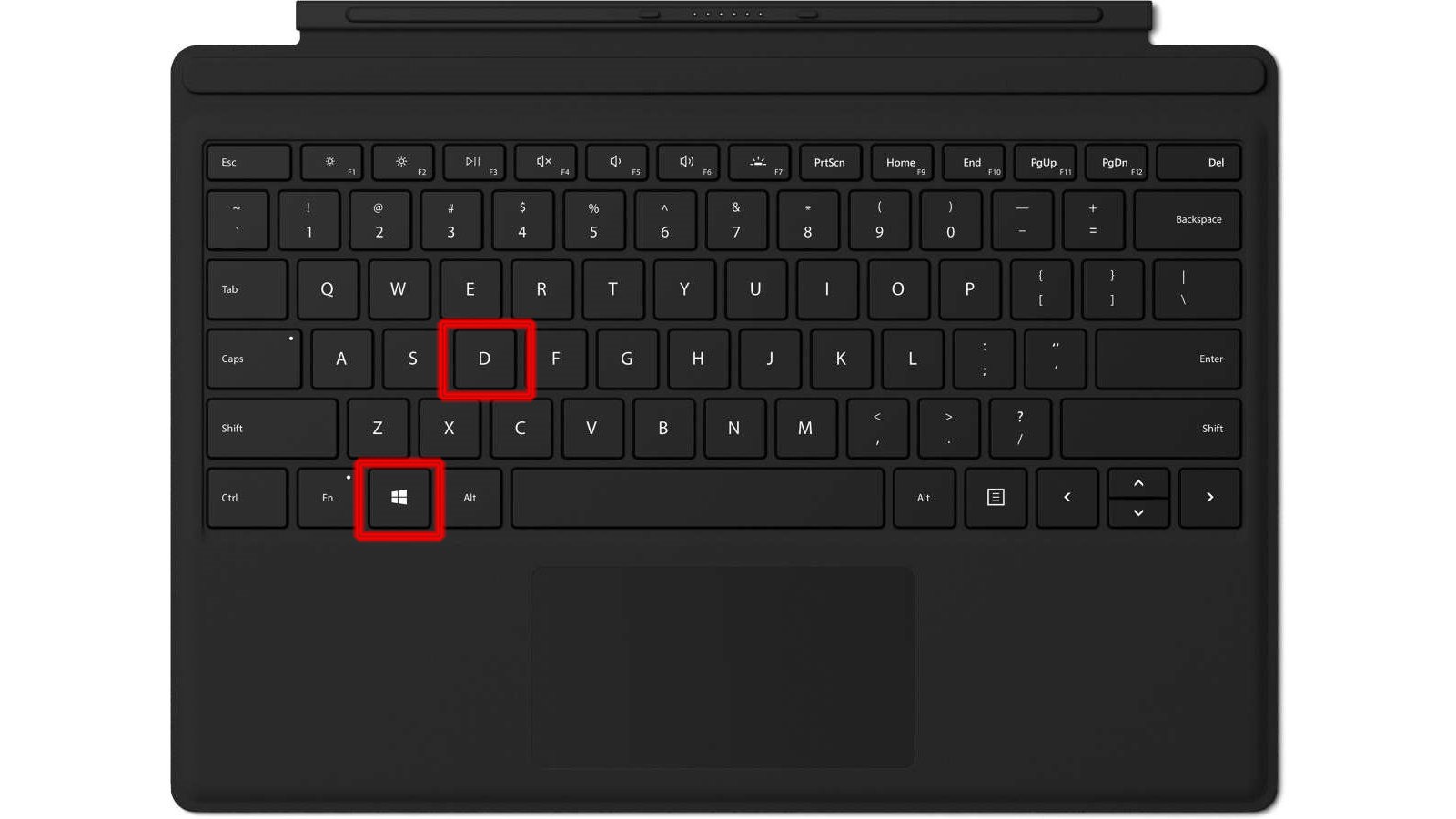
/fptshop.com.vn/uploads/images/tin-tuc/182368/Originals/cach-tat-may-tinh-bang-ban-phim-02.jpg)
/fptshop.com.vn/uploads/images/tin-tuc/182368/Originals/cach-tat-may-tinh-bang-ban-phim-03.jpg)
/fptshop.com.vn/uploads/images/tin-tuc/182368/Originals/cach-tat-may-tinh-bang-ban-phim-05.jpg)
/fptshop.com.vn/uploads/images/tin-tuc/182368/Originals/cach-tat-may-tinh-bang-ban-phim-04.jpg)
/fptshop.com.vn/uploads/images/tin-tuc/182368/Originals/cach-tat-may-tinh-bang-ban-phim-06.jpg)
/fptshop.com.vn/uploads/images/tin-tuc/182368/Originals/cach-tat-may-tinh-bang-ban-phim-07.jpg)
/fptshop.com.vn/uploads/images/tin-tuc/182368/Originals/cach-tat-may-tinh-bang-ban-phim-08.jpg)
/fptshop.com.vn/uploads/images/tin-tuc/182368/Originals/cach-tat-may-tinh-bang-ban-phim-09.jpg)
/fptshop.com.vn/uploads/images/tin-tuc/182368/Originals/cach-tat-may-tinh-bang-ban-phim-010.jpg)
/fptshop.com.vn/uploads/images/tin-tuc/182368/Originals/cach-tat-may-tinh-bang-ban-phim-011.jpg)